windows 11怎么添加打印机 Win11打印机连接方法
更新时间:2024-09-22 09:40:37作者:jiang
Windows 11作为最新版本的操作系统,为用户提供了更加便捷的打印机连接方法,在Win11中,添加打印机变得更加简单快捷,用户只需按照指引操作即可轻松完成打印机的连接。通过简单的几步操作,即可实现打印文件、照片等功能,为用户的工作和生活带来更多的便利和效率。Windows 11的打印机连接方法让打印工作更加高效,让用户体验到更加便捷的操作系统功能。
1、任务栏上,找到并点击【 Windows开始徽标 】;

2、接着,在已固定的应用下,点击【设置】;
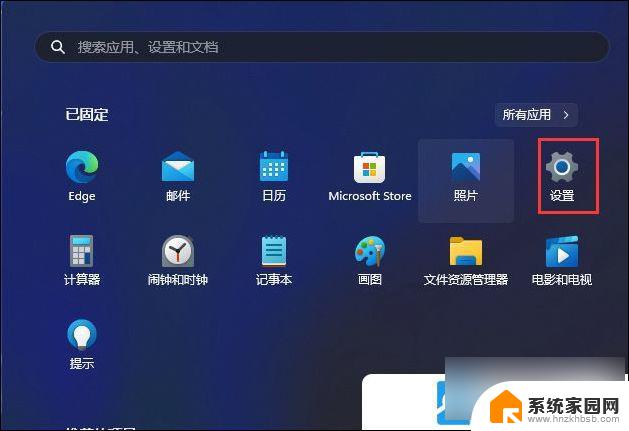
3、设置窗口,左侧选择【 蓝牙和其他设备 】,右侧找到并点击【 打印机和扫描仪 】;
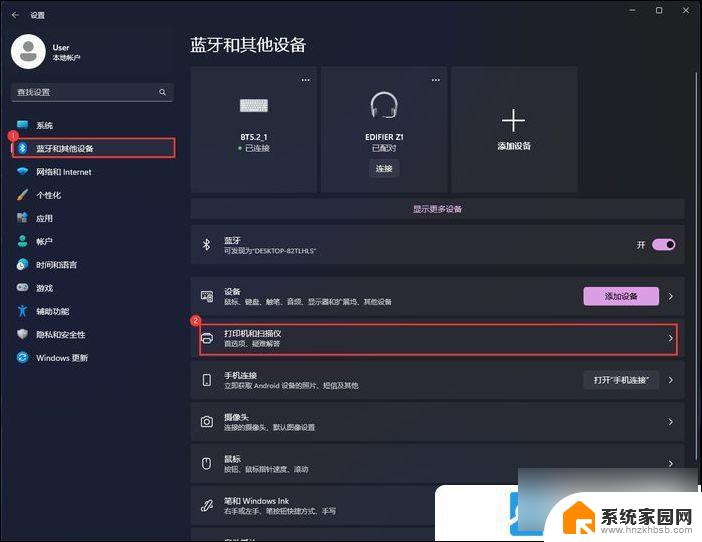
4、点击【 添加设备 】;
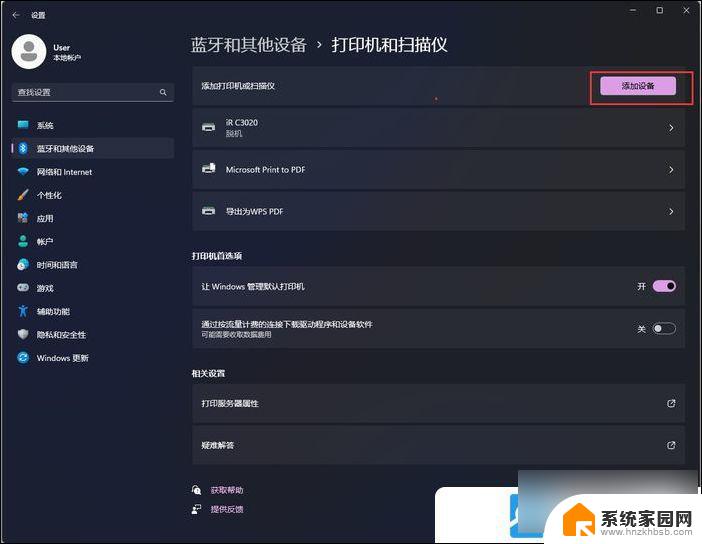
5、在这里找到想要连接的打印机型号,点击对应型号后方的【 添加设备 】即可;
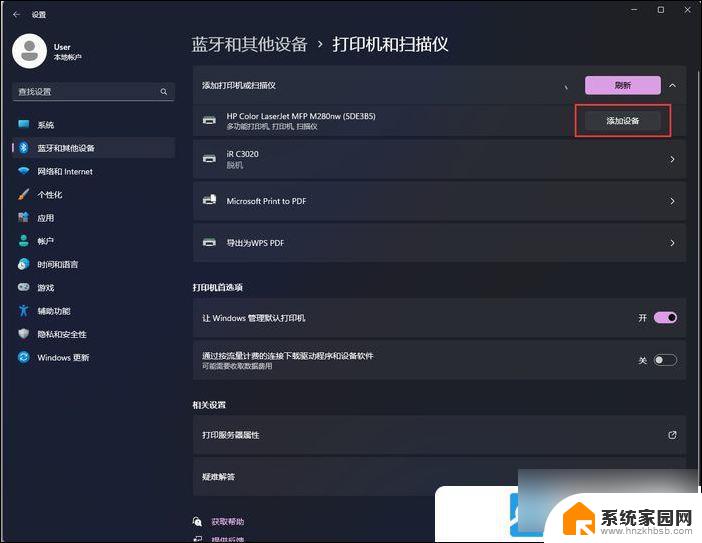
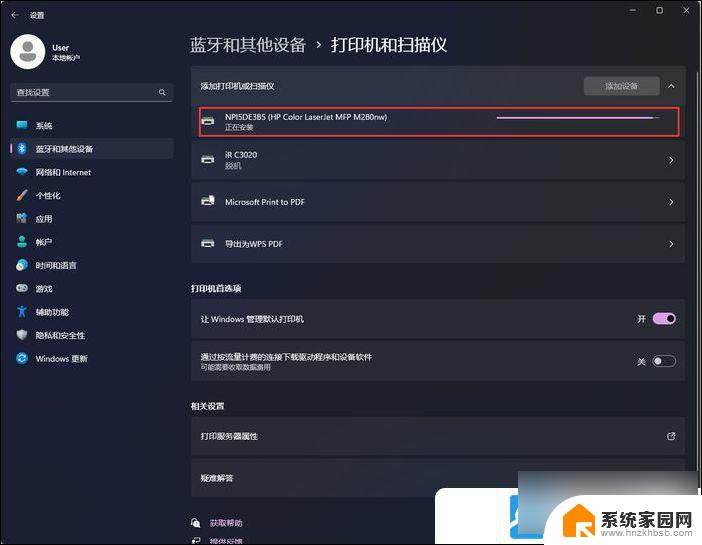
6、如果列表中没有找到要添加的打印机,我们可以点击【 手动添加 】,点击添加打印机和或扫描仪后的添加设备,等待列表刷新后会出现手动添加;
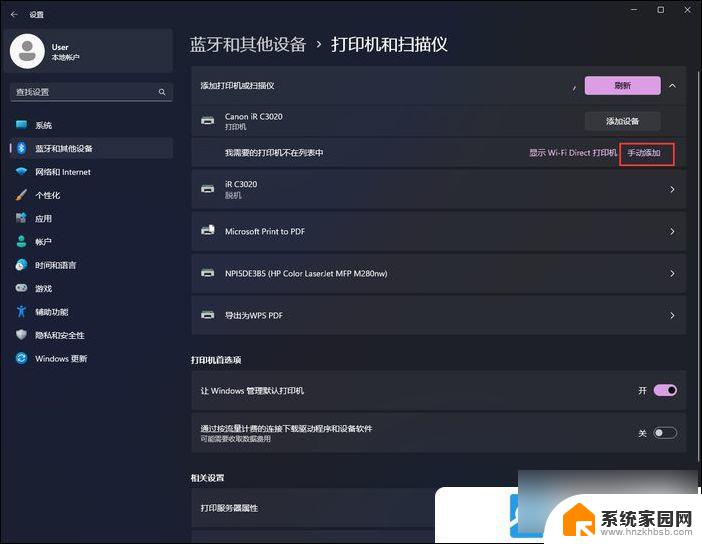
7、在这里我们根据下图选项手动添加上要连接的打印机就可以了;
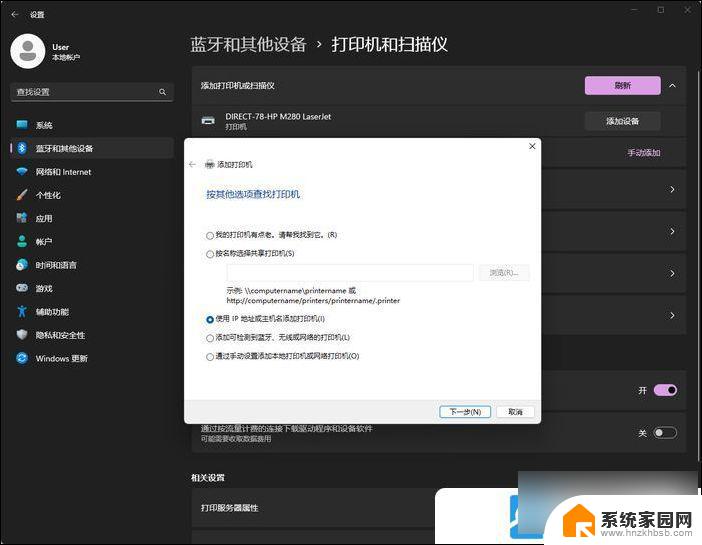
以上就是windows 11怎么添加打印机的全部内容,碰到同样情况的朋友们赶紧参照小编的方法来处理吧,希望能够对大家有所帮助。
windows 11怎么添加打印机 Win11打印机连接方法相关教程
- win11如何用ip连接打印机 win11网络打印机添加方法
- win11无法连接打印机找不到打印机 打印机连接不到怎么办
- win11怎么添加打印纸张 Windows11如何设置打印机的纸张大小
- win11无法连接打印机 找不到打印机 Win11找不到打印机怎么办
- win11打印机连接失败 Win11打印机无法连接提示解决方法
- win11添加windows 打印纸张 Windows11如何设置打印机的纸张大小
- win11添加打印纸张 Windows11如何设置打印机的纸张大小
- win11打印机设备无法添加打印机 电脑添加不了打印机怎么办
- windows11打印机不能打印 Win11打印机设置问题解决方法
- win11打印机无法连接打印机 Win11打印机无法连接错误代码解决方法
- win11自带桌面背景图片在哪里 个性化电脑壁纸设计灵感
- 虚拟触摸板win11 Windows11虚拟触摸板打开方法
- win11系统默认声音 Win11如何设置默认音量大小
- win11怎么调开机启动项 Win11开机启动项配置
- win11如何关闭设置桌面 Windows11设置主页如何关闭
- win11无法取消pin密码 win11怎么取消登录pin密码
win11系统教程推荐
- 1 win11屏保密码怎样设置 Win11屏保密码设置步骤
- 2 win11磁盘格式化失败 硬盘无法格式化怎么修复
- 3 win11多了个账户 Win11开机显示两个用户怎么办
- 4 电脑有时不休眠win11 win11设置不休眠怎么操作
- 5 win11内建桌面便签 超级便签文本添加
- 6 win11红警黑屏只能看见鼠标 win11玩红色警戒黑屏故障解决步骤
- 7 win11怎么运行安卓应用 Win11安卓应用运行教程
- 8 win11更新打印机驱动程序 Win11打印机驱动更新步骤
- 9 win11l图片打不开 Win11 24H2升级后无法打开图片怎么办
- 10 win11共享完 其他电脑无法访问 Win11 24H2共享文档NAS无法进入解决方法